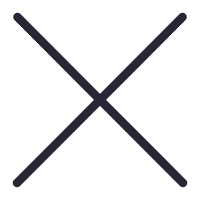
欢迎大家来到峰峰矿苹果售后维修服务中心网站,关于“峰峰矿苹果手机故障、峰峰矿苹果无法开机、峰峰矿苹果更换电池、峰峰矿苹果进水维修、峰峰矿苹果主板维修、峰峰矿苹果更换屏幕”的问题,大家可以直接拨打我们网站的电话,我们有专业的苹果客服为您详细解答!
峰峰矿苹果服务点分享在 iPhone 上创建和管理”无边记”看板的新功能
将 iPhone 升级到 iOS 16.2 或更新版本后,可以使用“无边记” 应用创建用于头脑风暴和协作的看板。
创建新看板:
1.轻点右上角的“新建”图标。
2.轻点屏幕底部的一个选项以开始构建看板。
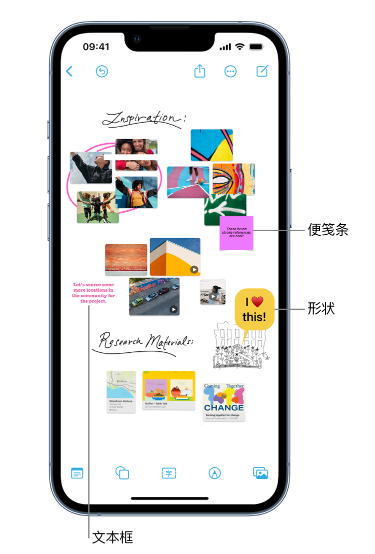
3.拖移手指来在看板上四处移动,张开或捏合手指来缩放。
4.若要命名看板,请轻点“ …”,然后轻点“重新命名”。
管理看板:
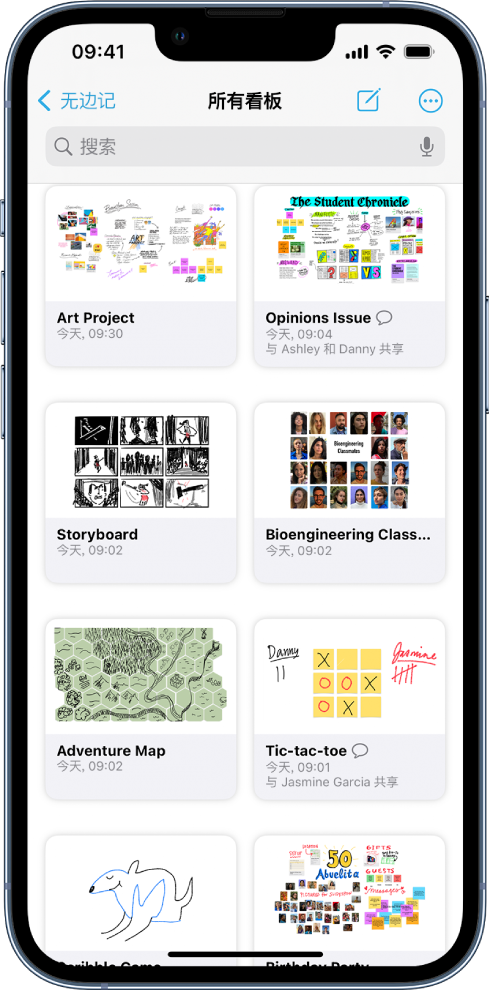
若要按名称(而非按最近更新时间)排序看板,请轻点“ …”,然后轻点“图标”或“列表”。
若要将看板添加到“个人收藏”,请执行以下一项操作:
浏览“所有看板”时:按住看板的缩略图或名称,然后轻点“个人收藏”。
如果正位于看板中:轻点“ …” ,然后轻点“个人收藏”。
复制看板:
若要拷贝现有看板,请执行以下一项操作:
浏览“所有看板”时:轻点“ …”,然后轻点“选择”。轻点要拷贝的看板(选择每个看板时会出现一个勾号),然后轻点“复制”。
或者按住看板的缩略图或名称,然后轻点“复制”。
如果正位于看板中:轻点 “ …”,然后轻点“复制”。
请注意,如果复制了共享看板,副本不会共享。
以上就是关于"峰峰矿苹果服务点分享在 iPhone 上创建和管理”无边记”看板的新功能"的相关内容,希望对您有所帮助,更多关于iPhone实操教程,敬请关注峰峰矿果维修.